Hvis du nogensinde har beta-testet en iOS-app via Apples TestFlight-app, har du uden tvivl modtaget en email og en push-alarm på din iOS-enhed (er) med hver ny udgivelse.
Advarslerne er en bekvem måde at vide, hvornår det er på tide at opdatere til den nyeste bygning, for ikke at nævne, at e-mail-versionen indeholder et ændringslog, der lader dig vide, hvad du kan forvente. Alternativt kan du se ændringsloggen i TestFlight-appen.
Med det sagt, modtager to anmeldelser - en email, en push alert - for hver opdatering kan blive ganske irriterende. Og det antages, at du kun har en iOS-enhed; Antallet af push-varsler går kun op, når du begynder at teste på flere enheder.
Heldigvis kan du kontrollere, hvilken slags alarm du modtager for hver app, du tester. Indstillingen er lidt skjult, men det er hvad du skal gøre:

", " modalTemplate ":" {{content}} ", " setContentOnInit ": false} '>
- Åbn TestFlight på din iOS-enhed.
- Tryk på den app, du vil redigere underretninger.
- Rul ned til bunden af siden, og tryk derefter på Notifikationer .
En række muligheder vil være til stede, så du kan tilpasse den nøjagtige varslingstype, du gerne vil modtage. Hvis du skifter vej ned ad vejen, kan du lige så nemt få vist denne side og ændre dine indstillinger.
Alternativt, hvis du ikke længere ønsker at fortsætte med at teste en app, kan du vælge den røde Stop Testing-knap og fjerne dig selv fra listen.







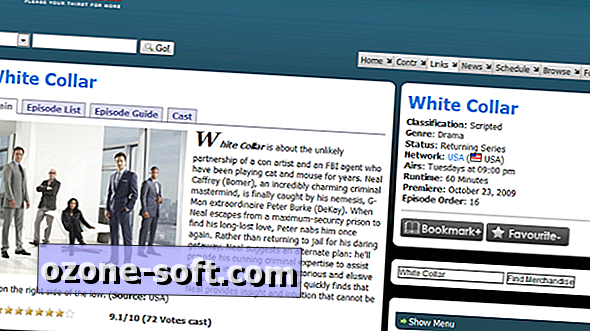

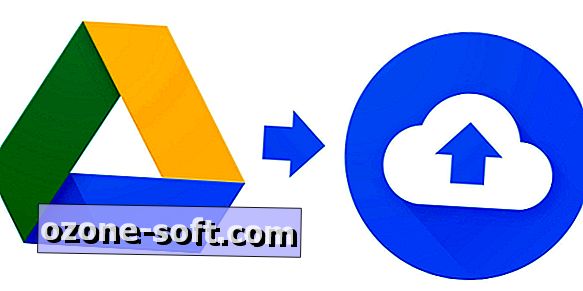



Efterlad Din Kommentar